Cara Mengubah Password Pengguna Ubuntu Melalui GUI
Dalam artikel yang singkat ini, penulis akan memberikan tutorial cara mengubah kata sandi (password) khususnya untuk pengguna di Ubuntu Linux menggunakan antarmuka grafis serta antarmuka baris perintah. Seperti yang kamu ketahui, sebagian besar operasi di Ubuntu memberlakukan OS turunannya seperti Linux Mint, Xubuntu, Lubuntu, Fedora dan banyak lainnya.
Ketika kamu menginstal OS Ubuntu, kamu juga akan membuat nama pengguna dan menetapkan kata sandi. Itu bisa berupa kata sandi yang sangat lemah atau mungkin agak terlalu rumit untuk dihafal dan kamu ingin mengubahnya.
1. Cara termudah untuk mengubah kata sandi pengguna adalah melalui antarmuka pengguna grafis, menggunakan sebuah pengaturan Detail “Akun“. Kamu dapat membuka pada Pengaturan atau Pengaturan Sistem, lalu kamu akan temukan detail atau pengaturan Detail Akun lalu “klik“.
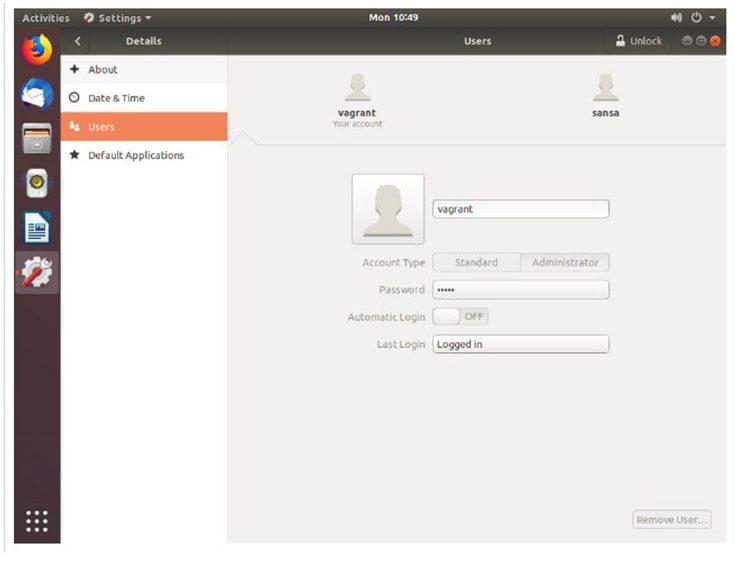 2. Selanjutnya, klik pada tab “Users“, ini akan menampilkan detail untuk akun pengguna sekarang seperti yang ditunjukkan pada layar screenshot tersebut. Untuk dapat mengubah kata sandi pengguna, klik pada kata sandi dan pilih untuk mengubah kata sandi pengguna akan muncul.
2. Selanjutnya, klik pada tab “Users“, ini akan menampilkan detail untuk akun pengguna sekarang seperti yang ditunjukkan pada layar screenshot tersebut. Untuk dapat mengubah kata sandi pengguna, klik pada kata sandi dan pilih untuk mengubah kata sandi pengguna akan muncul.
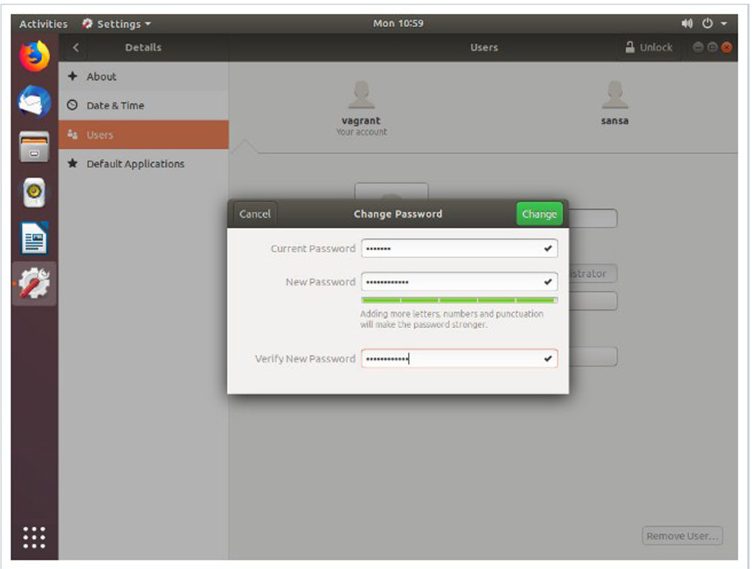
3. Masukkan kata sandi saat ini dan kamu dapat mengubah kata sandi baru lalu konfirmasikan. Kemudian “klik” Ubah untuk menyimpan perubahan. Bagi kamu yang menyukai baris perintah tampilan dari antarmuka grafis, kamu juga dapat menggunakan utilitas passwd untuk dapat mengubah kata sandi pengguna. Kamu hanya menuliskan nama pengguna atau users kamu sebagai keterangan.
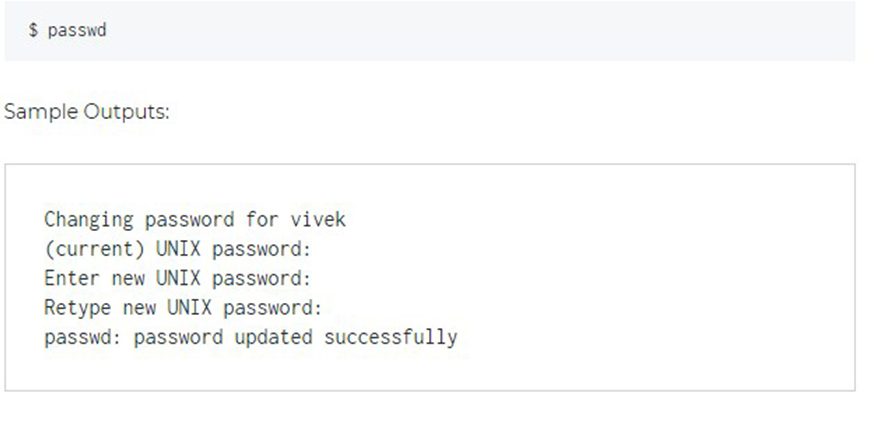
4. Pastikan bahwa kamu sebagai admin dan kamu perlu superuser (atau user root ) hak untuk selalu dapat mengubah password pengguna lain. Dalam hal ini, kamu dapat menggunakan perintah sudo untuk mendapatkan hak akses root, misalnya:
$ sudo passwd tecmint
Untuk informasi lebih lanjut, lihat halaman manual passwd:
$ man passwd
Dalam artikel yang singkat ini, penulis telah menjelaskan tentang cara mengubah kata sandi pengguna di Ubuntu Linux. Selamat mencoba.


















